ReiBoot - Logiciel de réparation de système iOS gratuit
Réparer 150+ problèmes iOS & Mettre à jour/Enlever iOS 26 sans perte de données
ReiBoot - Outil de réparation iOS
Réparer 150+ problèmes iOS & Mettre à jour/Enlever iOS 26 sans perte de données
Je n'arrive pas à télecharger des applications sur mon iphone, que puis-je faire ?"
Vous ne parvenez plus à télécharger d’applications sur votre iPhone après la mise à jour iOS 18/17/16/15/14/13/12 ? Vous avez redémarré votre téléphone mais rien n’y fait, vous ne pouvez toujours rien télécharger sur l’App store ? Cet article résume des solutions pour résoudre votre problème de téléchargements d’applications sur l’App Store sur iPhone 15,14,13, 12, 11, XR, X, 8, 7, SE, 6s, iPad et iPod touch.
Si vous n’arrivez pas à mettre à jour vos applications, il y a probablement un problème de connexion avec le serveur Apple, particulièrement quand il y a une mise à jour des réglages sur le serveur. Nous vous conseillons donc d’attendre un moment avec de tester les solutions suivantes.
Avant toute chose, vérifiez votre connexion réseau. Il faut que votre connexion WI-FI ou données cellulaire soit active et stable pour télécharger et mettre à jour des apps sur l’App store. Si ce n’est pas le cas ou que les configurations sont incorrectes sur l'appareil, cela peut entraîner l’erreur du téléchargement et de la mise à jour des apps.
Si vous avez des problèmes lors du téléchagrement d'une application sur iOS, vous pouvez vider le cache de l’App Store. Avec cette technique simple, vous pourrez rendre votre Apple Store plus rapide et réactif lors de la navigation.
Touchez 10 fois la barre d’icônes en bas de l’écran.
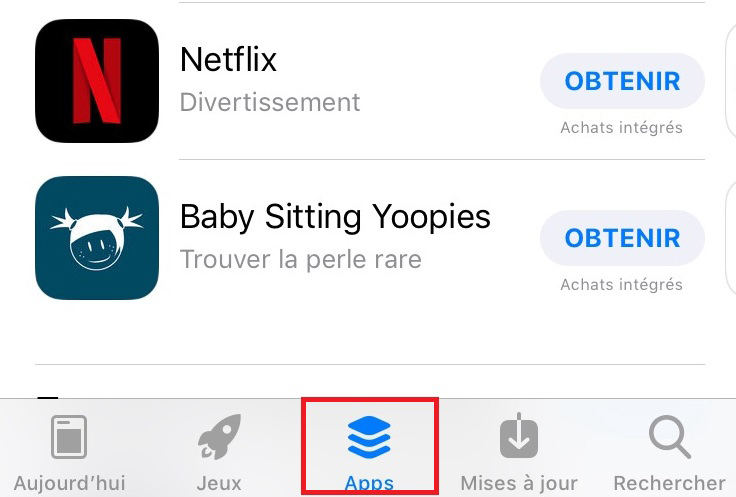
Astuce : Pas besoin de viser une icône spécifique, ça marche sur toute la barre. Vous n’êtes pas non plus obligé de compter, vous pouvez vous arrêter lorsque vous verrez un écran blanc. Cette petite manipulation permet de vider le cache de l’App store et de le réinitialiser.
Parfois pour régler un problème, il suffit juste de redémarrer votre iPhone. Deux manipulations s‘offrent à vous selon le modèle d’iPhone que vous possédez.
1. Éteignez votre appareil selon le modèle :
2. À l’apparition du curseur, le faites glisser pour éteindre l'appareil.
3. Une fois éteint, maintenez à nouveau le bouton latéral enfoncé pour redémarrer l'appareil.
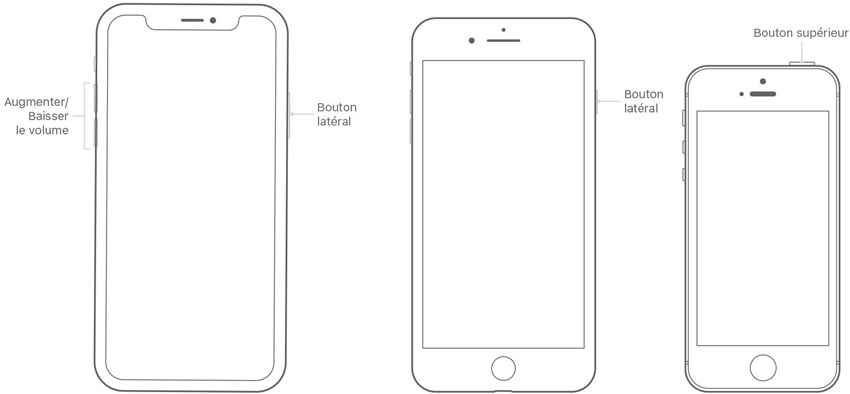
On n’y pense pas forcément mais si vous avez un problème pour télécharger une application sur votre iPhone, il est peut-être dû à une mauvaise configuration de la langue sur votre système. Pour modifier les réglages relatifs à la langue, voici ce que vous devez faire :
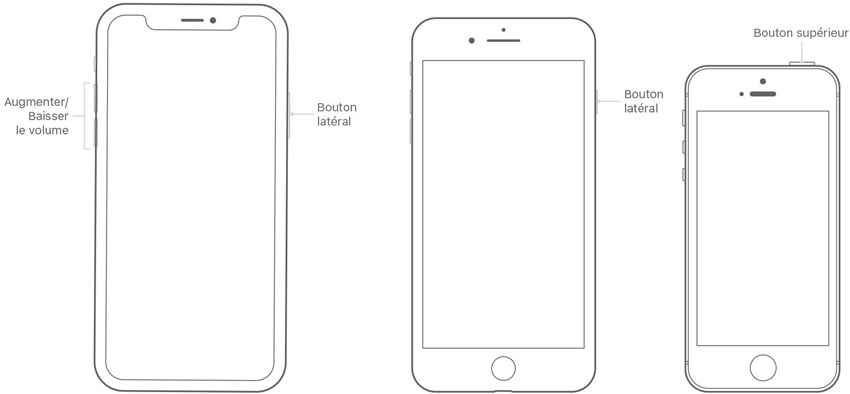
Si malgré tout, il est toujours impossible de télécharger une appli depuis l’app store sur votre iPhone, vous pouvez toujours télécharger l’application que vous voulez directement sur votre ordinateur avec iTunes. Une fois le téléchargement terminé, vous n’aurez qu’à synchroniser avec votre iDevice.
Note : Pour pouvoir gérér et installer des applications avec iTunes, il faut utiliser une version plus ancienne, à savoir iTunes 12.6.3. Vous pouvez le télécharger depuis le site officiel d'Apple ici.
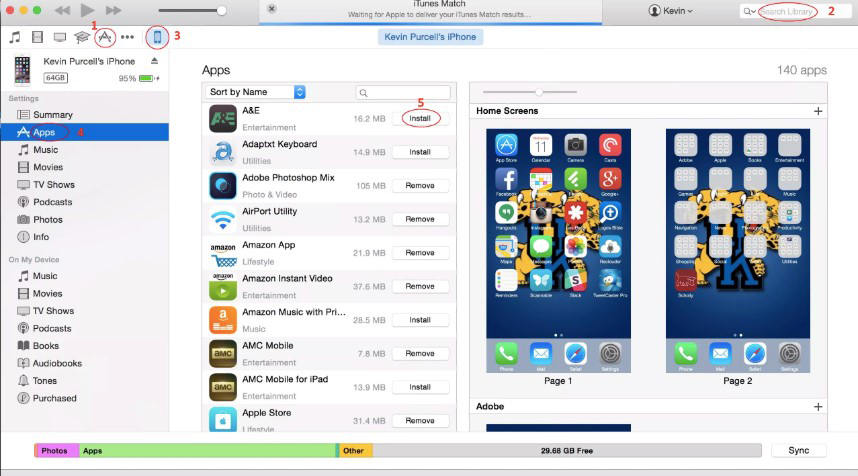
Si aucune de ces solutions n’a marché, vous pouvez réparer le système iOS avec Tenorshare ReiBoot. Il est destiné à résoudre différents bugs de système iOS, comme le redémarrage en boucle, le blocage sur la pomme ou sur le mode récupération, mais aussi le problème de téléchargement impossible des apps. Vous ne perdrez pas de données en mode standard ! Le processus prend seulement 10 minutes.
Procédez comme suit :
Après avoir lancé le programme, vous devez connecter votre appareil iOS vers l'ordinateur avec le câble USB. Cliquez sur ensuite « Commencer ».

Sélectionnez Réparation standard, puis cliquez sur « Télécharger » pour obtenir le firmware.

Une fois le téléchargement terminé, vous pouvez commencer le processus de réparation en pressant sur « Lancer Récupération avancée », attendez patiemment pendant quelques minutues.

Si vous n’arrivez plus à télécharger des applications sur votre appareil iOS, pas de panique ! Il existe des solutions simples qui permettront à votre iPhone de se relancer. Si rien ne marche, vous pouvez réparer votre système avec ReiBoot sans perdre aucune donnée et continuer de vous amuser avec les applications intéressantes.

Tenorshare ReiBoot -Résoudre les problèmes iOS
puis rédigez votre avis
Par Théo Gauthier
2025-12-10 / iOS 12